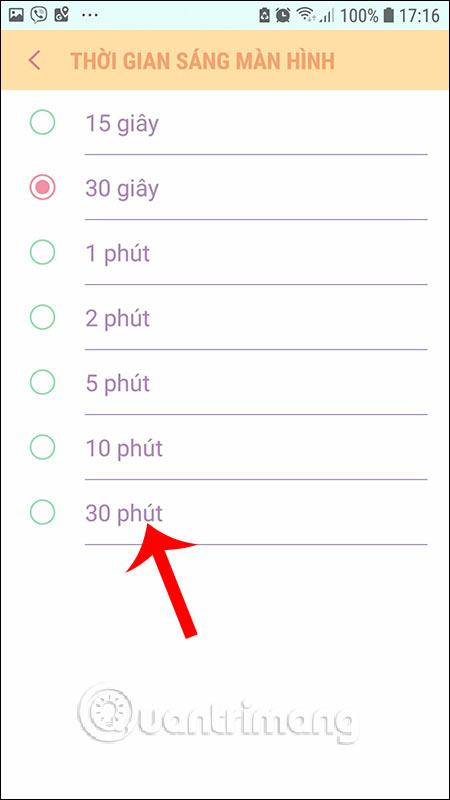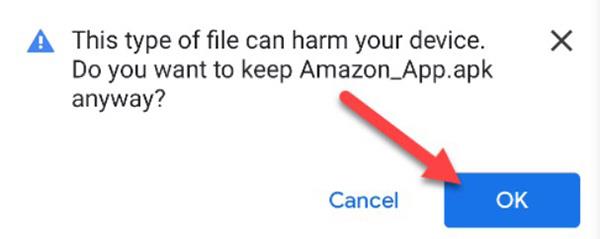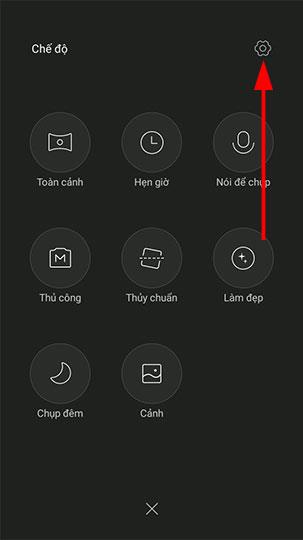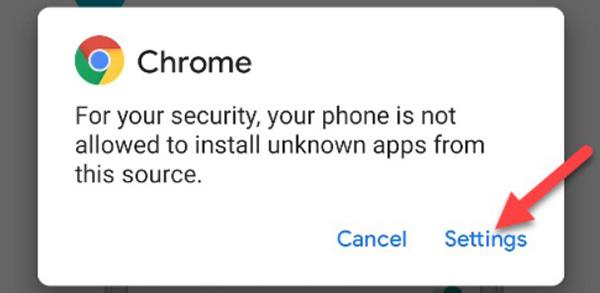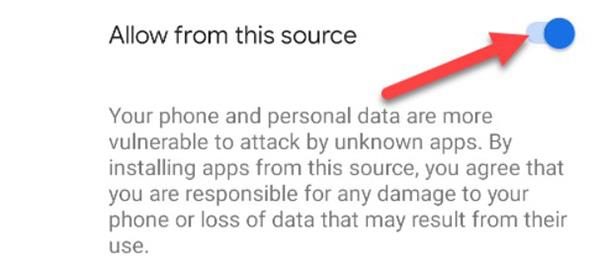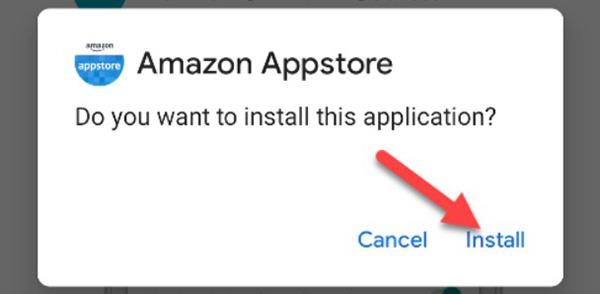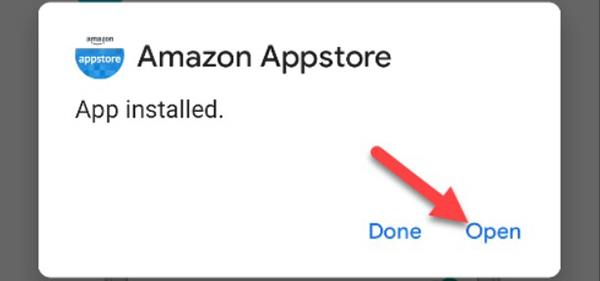Почти всяко устройство с Android идва с Google Play Store. Това е официалният магазин за приложения на Google за устройства с Android за изтегляне на приложения и игри. Въпреки това, благодарение на кода с отворен код, Android позволява на потребителите да инсталират магазини за приложения от трети страни като алтернатива на Google Play Store .
Google Play Store е най-големият магазин за приложения за потребители на Android. Това е и най-безопасното и надеждно място за изтегляне на приложения и игри. Ако обаче вашето устройство няма Play Store, ето няколко алтернативи:
- Amazon Appstore: Това е магазинът за приложения на таблетите Kindle Fire на Amazon, но можете да го инсталирате и на устройства с Android. Тъй като това е магазин за приложения, разработен от Amazon, можете да сте спокойни за безопасността.
- APKPure: Точно като Play Store, този магазин за приложения има много приложения и игри, подобни на тези в Google. Това също е доста известно място, където потребителите отиват, за да изтеглят приложения с ограничение за регион/държава.
- F-Droid: Това е старият магазин за приложения за Android, използван само за приложения с отворен код. Не е наистина богат, но има доста интересни неща, които да научите.
Инсталирането на тези магазини за приложения на устройства с Android е доста лесно. Този процес се нарича "странично зареждане", по-долу Quantrimang ще ви напътства как да инсталирате конкретно.
Първо намерете магазина за приложения, от който искате да инсталирате. В тази статия ще вземем за пример Amazon Appstore. Можете да търсите APK файлове на приложението и да го инсталирате на вашето телефонно устройство.
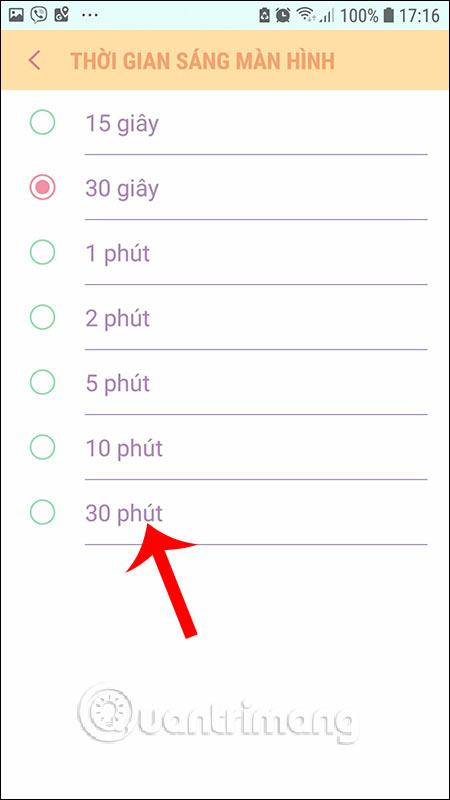
Ще се появи съобщение с молба да потвърдите изтеглянето на APK файла, щракнете върху OK .
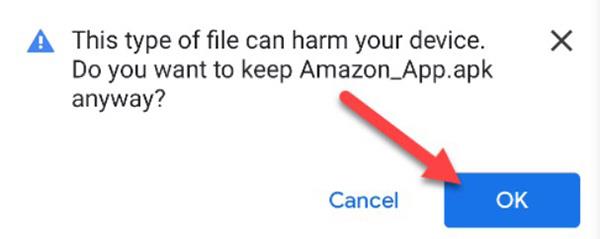
След като файлът приключи с изтеглянето, щракнете върху Отвори , за да започнете инсталацията.
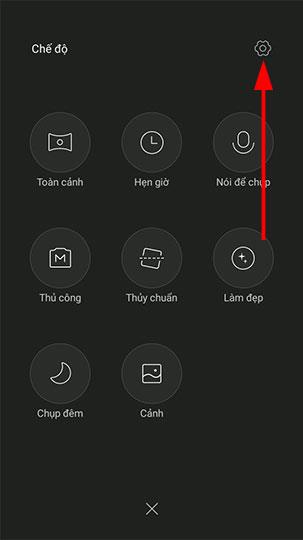
Трябва да активирате тази опция, за да изтегляте приложения от „неизвестни източници“, което означава, че не са от Google Play Store. Ако не е активирано, ще се появи съобщение, което ви инструктира да отидете в секцията Настройки на системата.
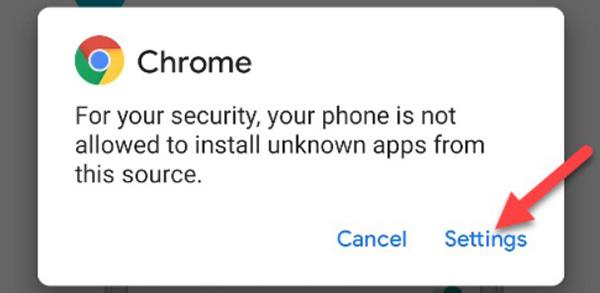
Включете Разрешаване от този източник .
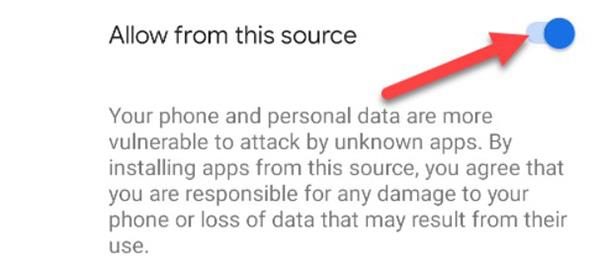
Сега се върнете и изберете Инсталиране , за да започнете инсталирането на магазина за приложения.
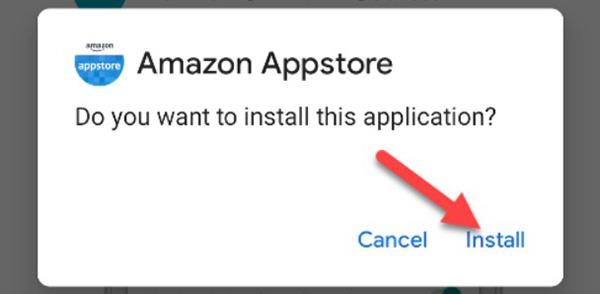
Когато инсталацията приключи, щракнете върху Отваряне .
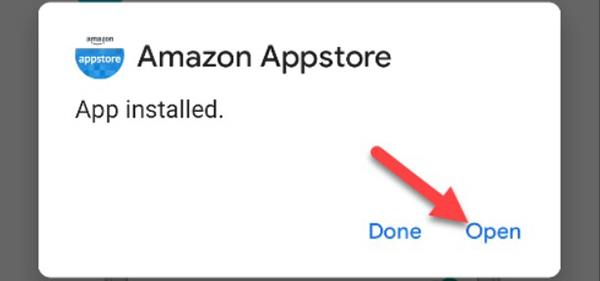
Когато магазинът за приложения се отвори, следвайте тези стъпки за инсталиране, за да започнете.
Когато изтегляте първото си приложение от нов магазин за приложения, трябва да разрешите изтегляне на приложения от неизвестни източници, подобно на стъпките по-горе. Същото известие ще се появи и директно ще ви отведе до страницата с настройки .
Сега имате огромен свят от приложения, различни от Google Play Store.